openpyxl을 사용해서 Python으로 엑셀을 다룰 때, 꼭 알아야 할 개념 4가지 아시나요? 엑셀의 4가지 기본 개념에 대해서 설명해 드립니다.
목차
Python openpyxl 구성 개념 4가지
워크북, 시트, 셀 그리고 범위에 대해 들어보셨나요? Python openpxl 구성 개념 4가지를 명확히 알고 계시다면, 뒤로가기를 눌러주시고요. 애매하게 알고 있는 경우에는 아래 내용을 통해 먼저 명확하게 개념을 잡으시길 권합니다.
Workbook(워크북)
하나의 워크북은 하나의 엑셀 파일을 의미합니다. 하나의 파일에는 하나 또는 그 이상의 시트를 가질 수 있습니다.
openpyxl에서 새로운 워크북은 다음과 같이 만들고 저장할 수 있습니다.
from openpyxl.workbook import Workbook
wb = Workbook()
wb.save("example.xlsx")
Sheet(시트 또는 워크시트)
하나의 작업시트(Work Sheet)는 한 화면에서 다룰 수 있는 작업 공간을 의미합니다. 워크북을 만들면 1개의 기본 시트가 생성됩니다. 여러분이 엑셀 등의 스프레드 시트에서 새로운 워크북을 추가하면 하나의 시트가 보이는 것과 마찬가지입니다. 아래 그림 2에서 새로 만들어진 워크북의 워크시트를 확인할 수 있습니다.
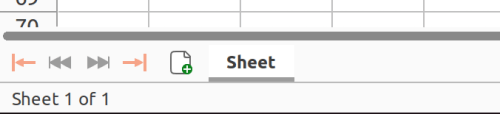
앞서 이야기 했듯이 시트는 여러 개 있을 수도 있습니다. 아래의 그림 2는 시트가 3개 있는 워크북의 예입니다.
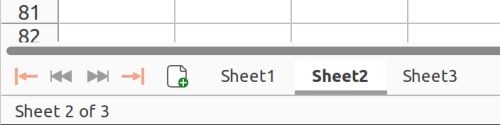
Cell(셀)
셀은 영어로 세포라는 의미를 갖죠. 엑셀과 같은 스프레드 시트에서 최소의 정보 모음 단위가 바로 셀입니다. 아래 그림 3에서 첫 행과 첫 열을 제외하고 격자로 표현된 모든 공간이 다 셀입니다.
엑셀과 같은 스프레드시트는 모두 셀 주소에 대한 약속이 있습니다. 열이름으로 영문자를 먼저 사용하고, 행이름으로는 숫자를 사용합니다. A3 셀은 첫째 열의 셋째 행에 위치한 셀을 가리킵니다. 열 이름으로 A부터 Z까지 모두 사용하면 AA, AB, …, AZ, BA, BB, …의 순서로 이어집니다.
그림 3에서 선택된 셀은 B열의 4행에 있는 셀이므로 B4로 표현합니다. 이와 같은 표기법은 당연히 openpyxl에서도 사용합니다.
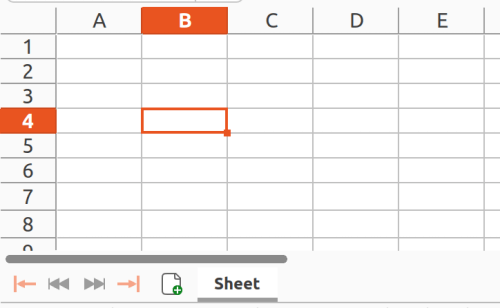
셀을 하나만 선택했을 때에는 위와 같이 하나의 셀 주소만으로 처리할 수 있지만, 셀의 범위를 지정해서 처리해야 하는 경우가 있습니다. 이제 범위에 대해 살펴보겠습니다.
Range(범위)
그림 4와 같이 B4부터 D4까지의 범위를 지정할 때 사용하는 표기법이 바로 B4:D4 입니다. 엑셀과 같은 스프레드시트에서는 모두 같은 방식으로 범위를 설정할 수 있습니다. openpyxl에서도 셀을 병합한다든지 할 때 이와 같은 범위를 지정해서 셀을 병합할 수 있습니다.
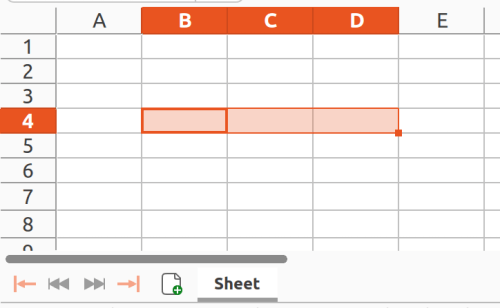
정리
간단히 Workbook, Work Sheet, Cell, Range에 대해서 각각 살펴보았습니다. 다음 포스팅부터 본격적으로 openpyxl을 사용하는 방법을 살펴보도록 하겠습니다.
관련 자료
openpyxl Tutorial을 참고했습니다.
